Tutorial ini ditujukan kepada para pemula yang ingin menginstal Linux Ubuntu atau bagi mereka yang belum pernah menginstal Linux Ubuntu Sebelumnya.
Hal-hal yang perlu dipersiapkan adalah :
I. PERSIAPAN
1.CD/DVD Ubuntu 10.10 Maverick Meerkat
2.Atur Bios Supaya Booting melalui CD/DVD dengan menekan F2,F8,F11,F12, DELETE, (tergantung BIOS Anda)
3.Pastikan CD/DVD Installer anda sesuai dengan arsitektur Spesifikasi Komputer anda (i386 atau amd64)
4.Kalau file masih berbentuk ISO Image maka harus di Burning di CD/DVD
5.Sebaiknya Back Up data anda sebelum instalasi supaya apabila terjadi kesalahan pada saat instalasi data anda tidak akan hilang.
II. PROSES INSTALASI
Setelah semua persiapan selesai maka langkah selanjutnya adalah
1.Restart Komputer anda
2.Masukan CD/DVD Installer tunggu beberapa saat hingga selesai loading
3.Kemudian muncul wizard installasi, kemudian tentukan bahasa yang dipilih
4.Akan ada dua tampilan yg bisa dipilih TRY UBUNTU dan INSTALL UBUNTU
5.Sebaiknya anda pilih TRY UBUNTU dan menjalankan UBUNTU dengan Live CD/DVD
- Pilih "Specify partitions manually (advanced)" lalu klik tombol "Forward";
- Pastikan bahwa hardisk yang dipilih telah benar. "/dev/sda" adalah hardisk pertama. "/dev/sdb" adalah hardisk kedua pada komputer Anda. Jadi, pastikan bahwa Anda tahu mana yang ingin Anda format! Jika tidak, Anda akan kehilangan SEMUA DATA yang ada didalam!!!;
- Asumsikan hardisk yang Anda pilih adalah kosong (tidak ada sistem operasi lain atau data penting didalamnya) tetapi telah memiliki beberapa partisi. Pilih salah satu partisi tersebut lalu klik tombol "Delete". Lakukan langkah ini untuk partisi lain pada hardisk yang telah dipilih hingga semua partisi dihapus dan Anda memiliki sebuah "free space" tunggal;
- Pilih pada ruang kosong tersebut, klik tombol "Add". Pada jendela baru, masukkan nilai 2048 dalam kotak "New partition size in megabytes" lalu pilih opsi "swap area" pada menu dropdown "Use as". Klik tombol OK, dalam beberapa detik Anda akan melihat sebuah partisi "swap" sesuai dengan ukuran yang telah ditetapkan;
- Pilih pada ruang kosong yang masih ada, klik tombol "Add". Pada jendela baru, pilih opsi "Primary", masukkan nilai antara 10.000 sampai 50.000 dalam kotak "New partition size in megabytes" lalu pilih "/" pada menu dropdown "Mount point". Klik tombol OK, dalam beberapa detik Anda akan melihat sebuah partisi "ext4 /" sesuai dengan ukuran yang telah ditentukan;
- Pilih pada ruang kosong yang masih ada, klik tombol "Add". Pada jendela baru, pilih opsi "Primary", masukkan nilai antara 30.000 sampai 50.000 (atau seberapapun sisa ruang hardisk yang masih ada) dalam kotak "New partition size in megabytes" lalu pilih "/home" pada menu dropdown "Mount point". Klik tombol OK, dalam beberapa detik Anda akan melihat sebuah partisi "ext4 /home" sesuai dengan ukuran yang telah Anda tentukan.
Alokasi penggunaan Drive Space
Masukan tempat dan wilayah dimana anda berada
Masukan data yg diperlukan sesuai pilihan anda
Proses installasi bergantung kecepatan Spesifikasi komputer tunggu hingga selesai
Pilih konfigurasi untuk Keyboard komputer
Restart Komputer apabila installasi telah selesai
Masukan User Name dan Password yg telah dibuat
Ubuntu Maverick Meerkat anda siap digunakan















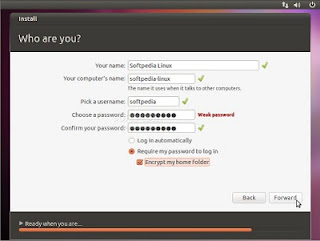





0 komentar:
Posting Komentar